ホームページ >ソフトウェアチュートリアル >コンピューターソフトウェア >Excel表作成プロジェクトトラッカーの使い方 Excel表作成プロジェクトトラッカーのチュートリアル
Excel表作成プロジェクトトラッカーの使い方 Excel表作成プロジェクトトラッカーのチュートリアル
- WBOYWBOYWBOYWBOYWBOYWBOYWBOYWBOYWBOYWBOYWBOYWBOYWBオリジナル
- 2024-08-27 11:02:38996ブラウズ
建設エンジニアリング業界に従事するユーザーは、プロジェクトの完了進捗を頻繁に確認する必要があり、プロジェクトの完成度を常に把握する必要があります。現時点では、進捗状況を把握するのに役立つ EXCEL プロジェクト トラッカーを作成できます。しかし、操作方法に慣れていない友達もまだたくさんいますか?今日は、エディターがフォームでプロジェクト トラッカーを作成する手順を説明します。操作方法 1. まず Excel プロジェクト トラッカー テンプレートを開きます。excel2013 を開き、プロジェクト トラッカー テンプレートを見つけて、[作成] をクリックします。プロジェクト トラッカー テンプレートをダブルクリックして直接開くこともできます。
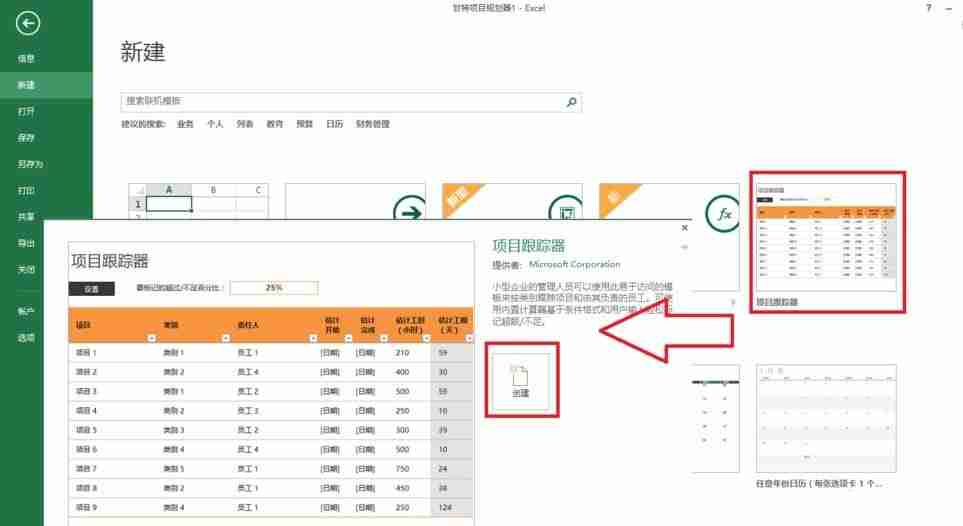
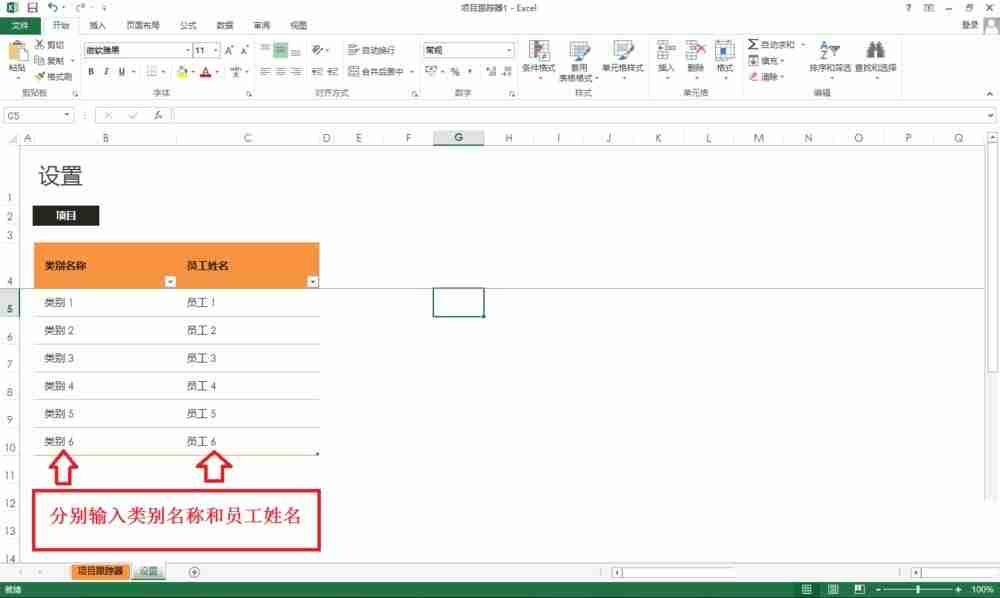

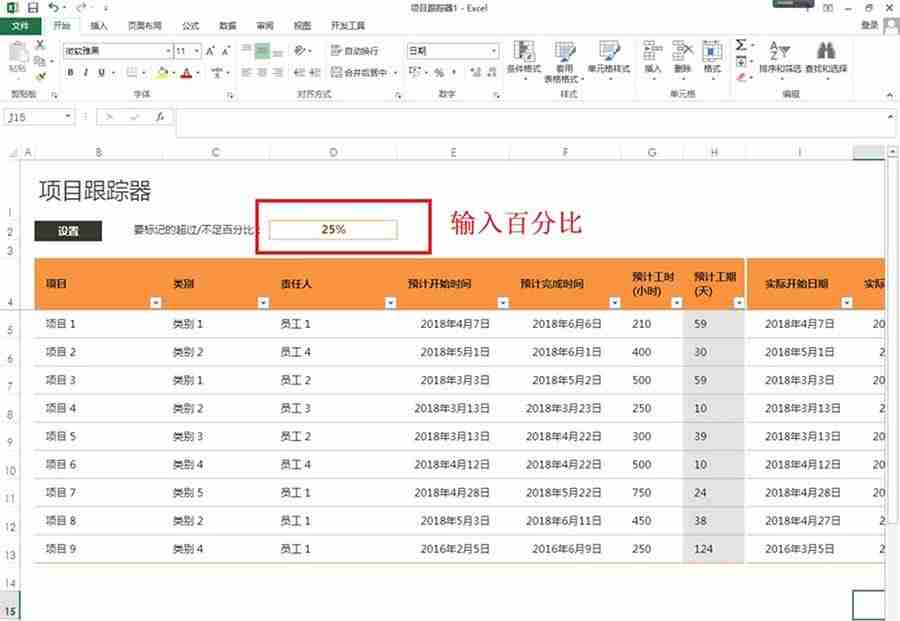
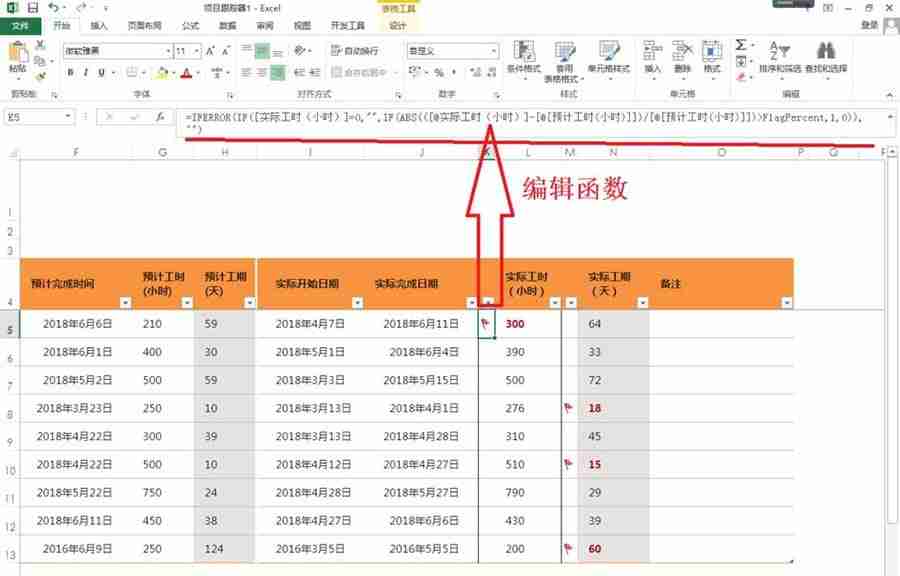
日付が入力されているセルを選択 - 右クリック - セルの書式設定 - 日付を選択 - 形式を選択 - [OK] をクリックします。
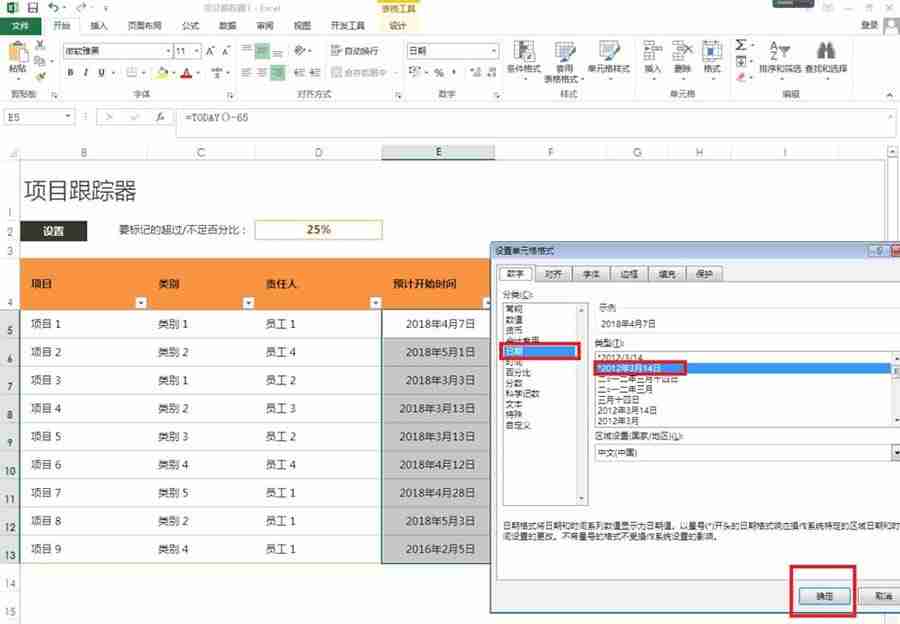
以上がExcel表作成プロジェクトトラッカーの使い方 Excel表作成プロジェクトトラッカーのチュートリアルの詳細内容です。詳細については、PHP 中国語 Web サイトの他の関連記事を参照してください。
声明:
この記事の内容はネチズンが自主的に寄稿したものであり、著作権は原著者に帰属します。このサイトは、それに相当する法的責任を負いません。盗作または侵害の疑いのあるコンテンツを見つけた場合は、admin@php.cn までご連絡ください。

